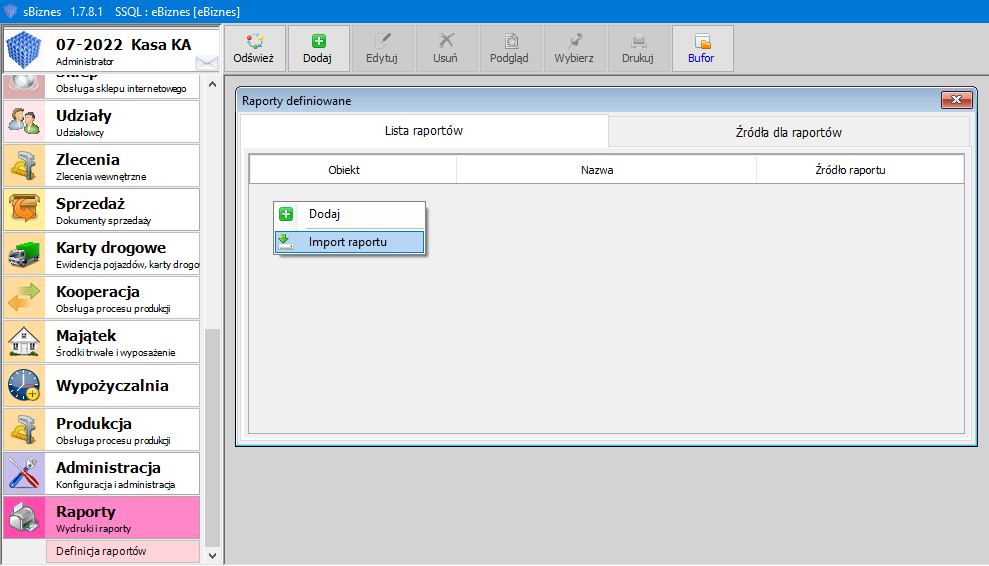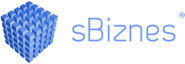Raporty definiowane
Raporty to ważna funkcja systemu informatycznego. W sBiznes można zdefiniować i wygenerować praktycznie każdy rodzaj raportu zawierający dane systemu: np.: raporty dla kierownictwa, sprawozdania finansowe, sprawozdania dotyczące zapasów oraz raporty wspomagające proces podejmowania decyzji. Każdy raport może zostać w prosty sposób wyeksportowany do Microsoft Excel, Word lub zapisany jako plik PDF.
System raportowania oszczędza cenny czas użytkowników i umożliwia dostęp do nowych danych i informacji. W zależności, z jakiej funkcjonalności korzystamy (program sprzedażowo-magazynowy czy program finansowo-księgowy itd.) w obszarze Raporty widoczne są już gotowe do wykorzystania, zdefiniowane raporty systemowe.
Można zdefiniować dowolny raport wg własnego uznania. W tym celu można wykorzystać wzory raportów wbudowanych lub zlecić definicję raportu firmie informatycznej lub producentowi sBiznes. Poniżej znajduje się instrukcja tworzenia nowych raportów.
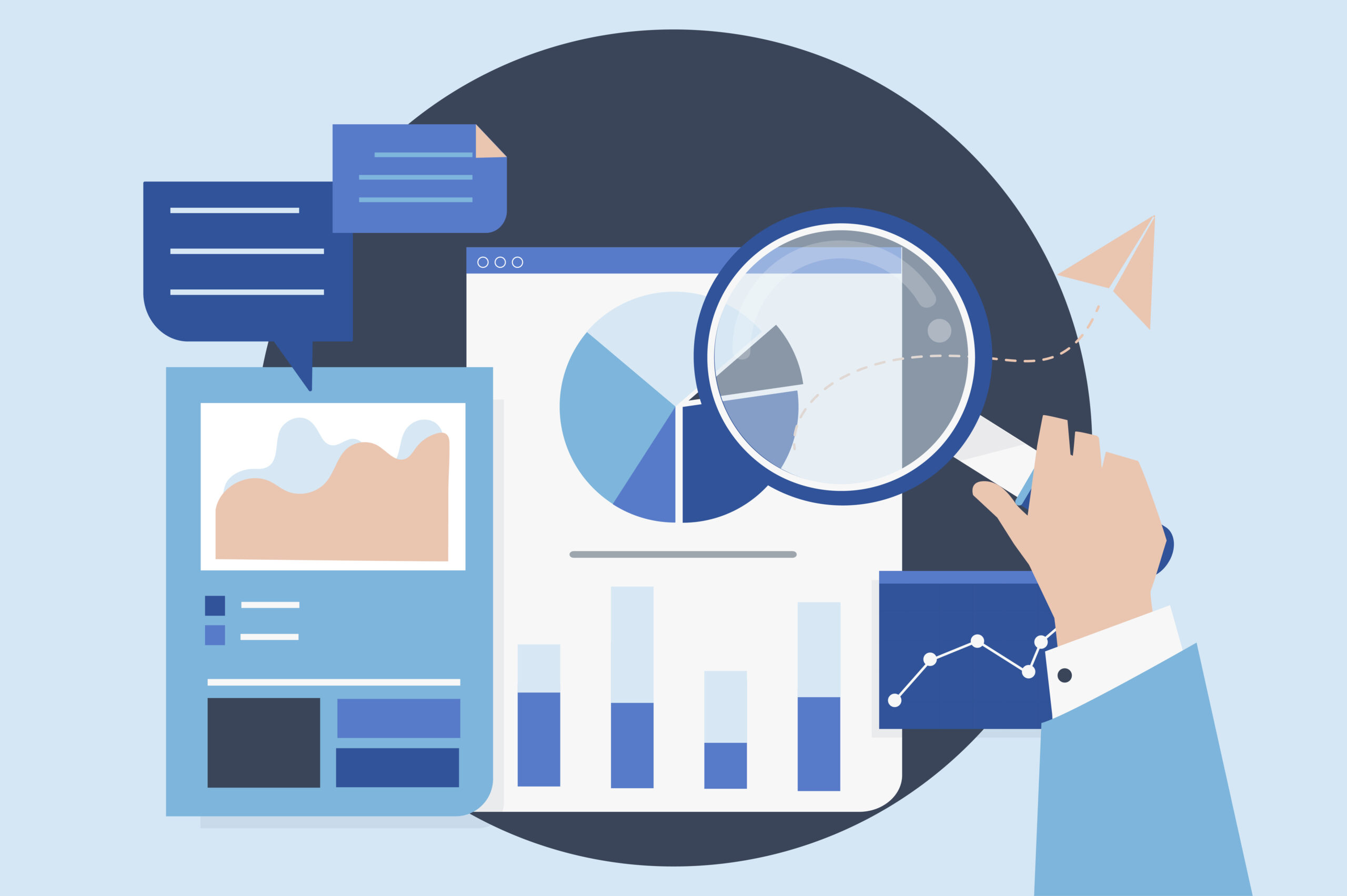
Opis najnowszych aktualizacji programu dostępny na: Aktualne zmiany. Bieżące zmiany warto również śledzić w aktualnościach sBiznes. W przypadku potrzeby uzyskania dodatkowych informacji zapraszamy do kontaktu z naszym biurem lub na adres e-mail info@sbiznes.pl. Zachęcamy do zapisów na Newsletter.
RAPORTY DEFINIOWANE
1. Uruchamiamy program Report Builder (wersja 2.0).
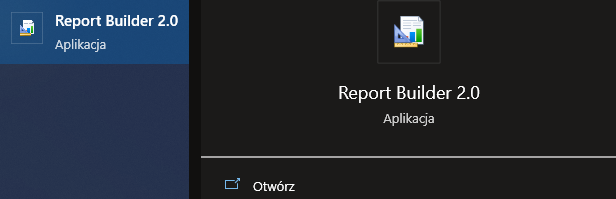
2. Klikamy PPM – Właściwości raportu.
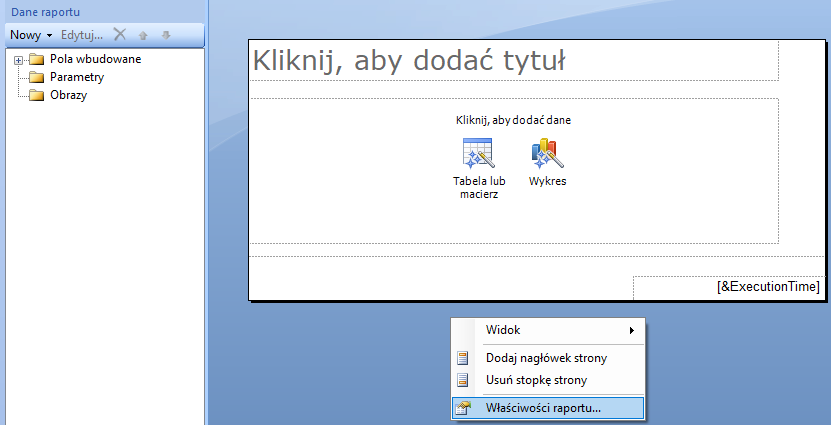
3. Ustawiamy orientacje raportu (pionowa lub pozioma), rozmiar papieru (A4) oraz marginesy.
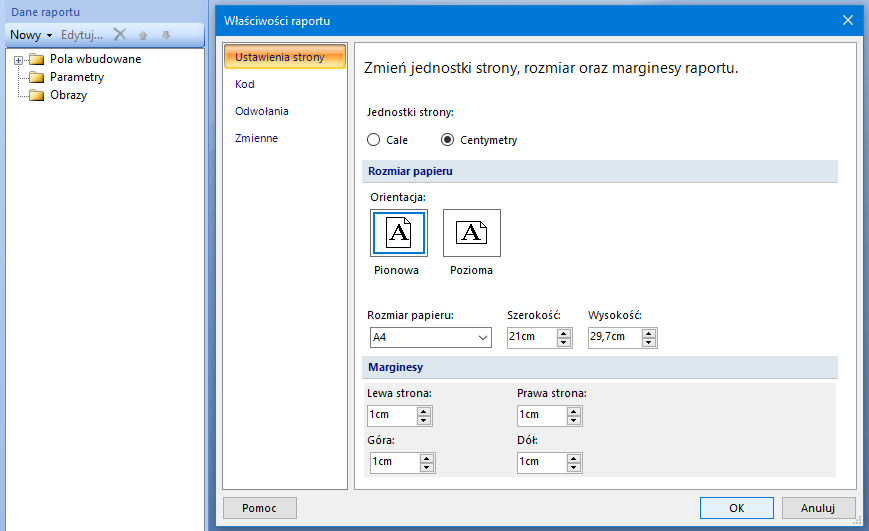
4. Dodajemy źródło danych: klikamy „Nowy” a następnie „Źródło danych…”.
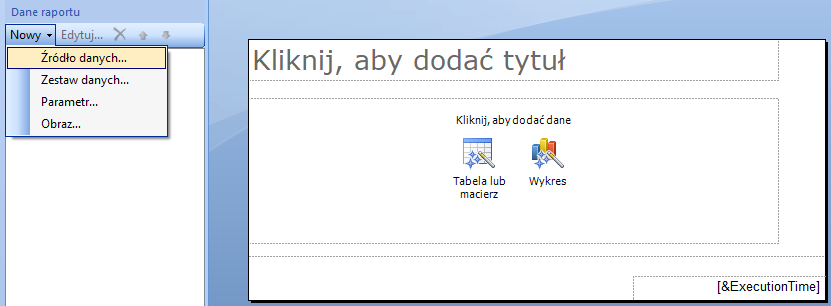
5. Ustawiamy właściwości źródła danych tak, jak na poniższym zrzucie ekranu:
(Data Source = nazwa serwera; Initial Catalog = nazwa bazy danych)
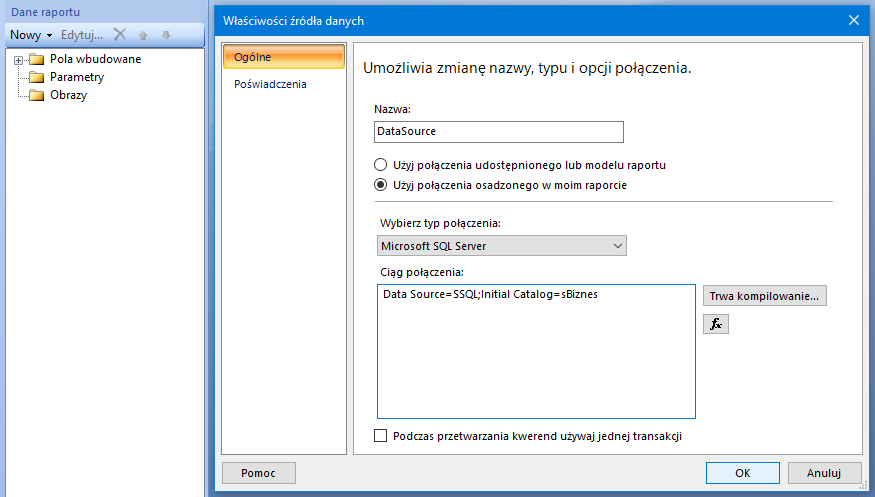
6. Dodajemy zestaw danych: klikamy „Nowy” a następnie „Zestaw danych…”.
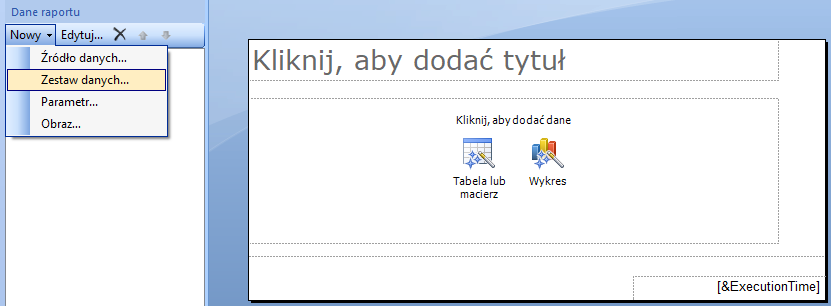
7. Ustawiamy właściwości zestawu danych tak, jak na poniższym zrzucie ekranu.
(Źródło danych = źródło utworzone w poprzednim kroku; Kwerenda = zapytanie SQL…
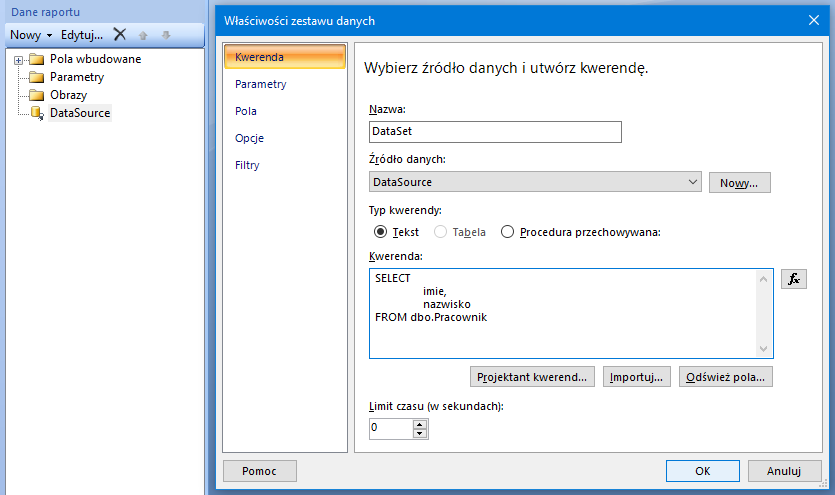
…lub wywołanie wcześniej utworzonej procedury)
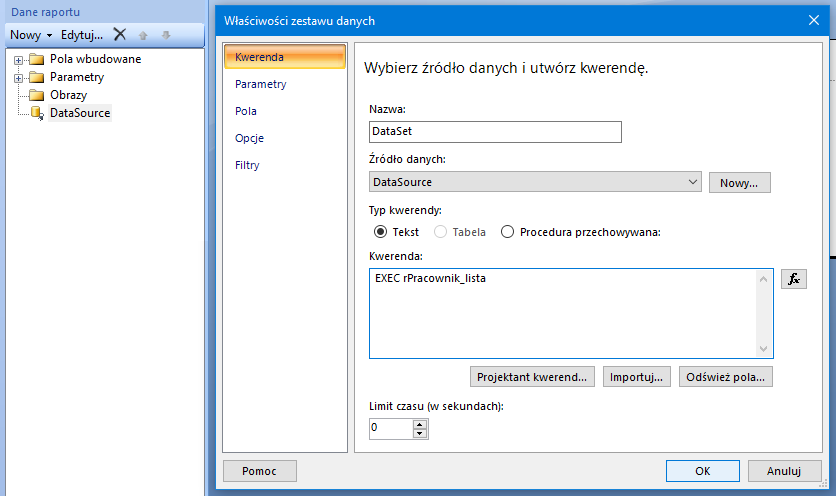
8. Na oknie poświadczeń podajemy nazwę użytkownika serwera SQL oraz jego hasło.
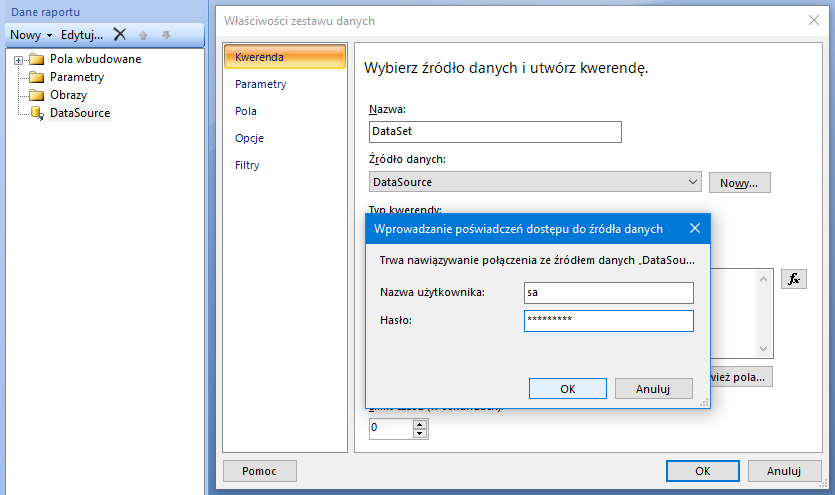
9. Wstawiamy tabelę…

… i otwieramy okno właściwości za pomocą przycisku zaznaczonego na zrzucie ekranu poniżej:
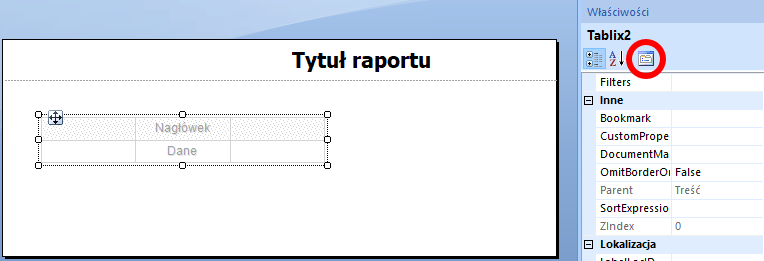
10. Wybieramy utworzony wcześniej zestaw danych.
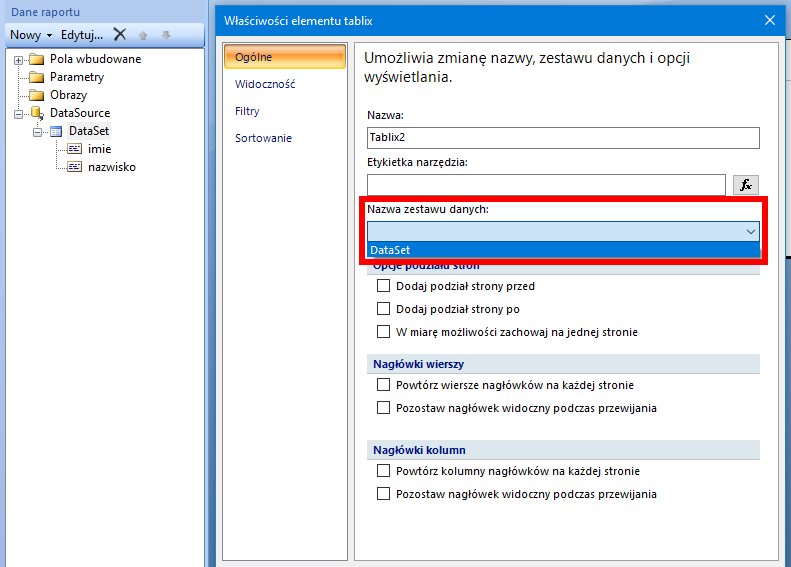
11. Przeciągamy pola z listy pól zestawu danych do komórek tabeli…
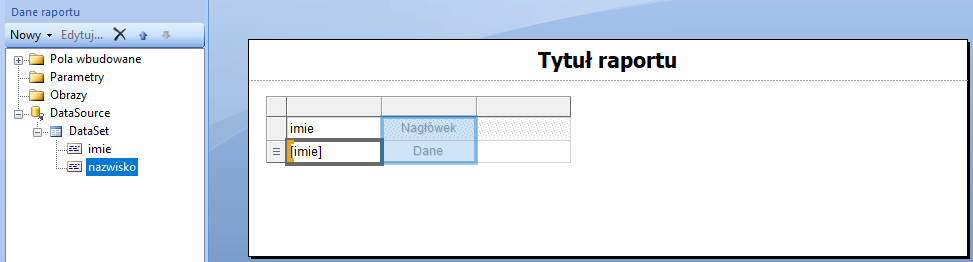
… i usuwamy zbędną kolumnę:
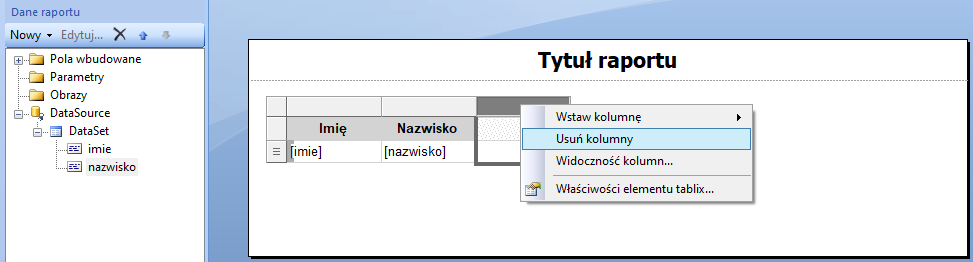
12. Raport zapisujemy jako plik o rozszerzeniu „.rdlc”.
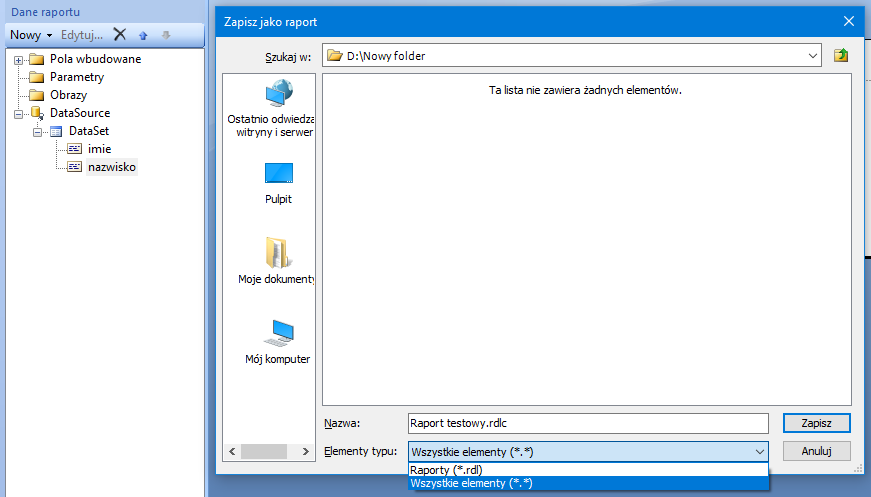
13. Uruchamiamy program sBiznes, przechodzimy do zakładki Raporty i dalej Definicje raportów.
Na liście raportów klikamy PPM i wybieramy Import raportu.